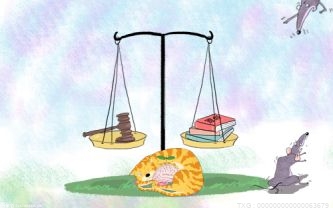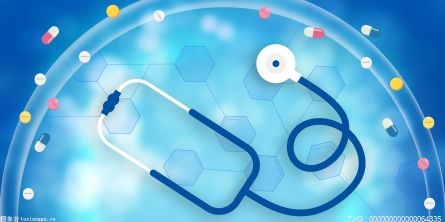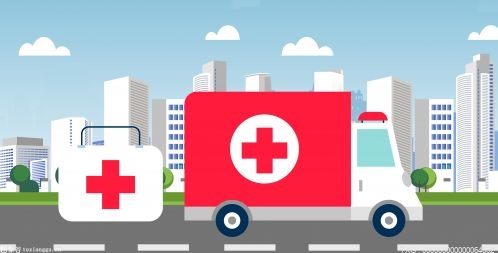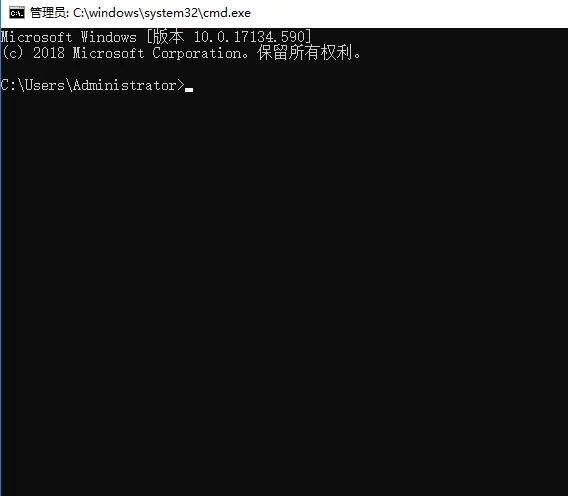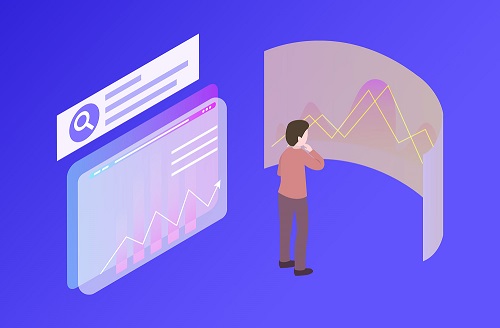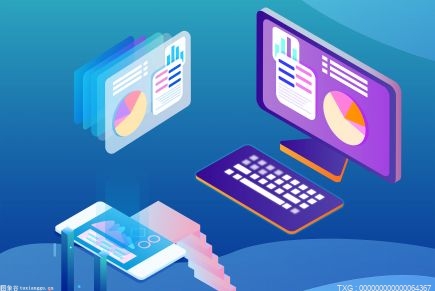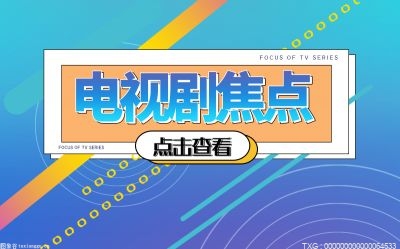amd显卡驱动怎么打开?

第一种:
1、 先进入电脑桌面,然后点击电脑开始菜单。
2、然后在电脑开始菜单,找到“AMD Radeon settings”点击展开。
3、点击展开后,可以看到“AMD Radeon settings”的主程序,点击打开。
4、这样AMD显卡面板就打开了。
第二种:
1、可以点击AMD显卡面板底部的“首选项”。
2、然后,在“首选项”下面的“启用系统托盘”打钩。
3、这样在电脑的右下角就可以看到AMD显卡的托盘,直接点击打开就好了。
amd双显卡驱动怎么安装?
1. 首先我们打开电脑进入到桌面,然后按住键盘上的WINDOWS图标键加上x键,然后我们会打开设备管理器窗口,接下来我们下拉界面找到下方的显示配适器,点击打开之后我们可以看到两个显卡,接下来我们找到以AMD开头的显卡。需要注意的是如果AMD显卡出现问题,那么就会在前方显示黄色的感叹号。
2.接下来我们找到浏览器图标点击打开,然后在地址栏输入AMD.com,接下来我们访问amd官网,进入到官网界面之后,我们点击界面最上方的驱动与支持选项。
3. 接下来我们就会进入到驱动与支持界面,然后我们可以在界面的最下方找到自动检测并安装适用显卡程序的选项,接下来我们点击选项下方的立即下载按钮。
4.如果我们知道电脑中安装的amd显卡型号,那么我们就可以直接在搜索界面进行搜索对应版本的驱动程序,找到对应版本的驱动程序之后,我们直接点击提交就会进入到驱动程序界面。
5. 我们除了在AMD官网上下载驱动程序之外,我们还可以使用第三方软件进行下载驱动程序并安装,我们可以找到电脑中的鲁大师或者驱动精灵程序点击打开,进入到程序界面之后,我们只需要联网点击驱动管理选项。然后就会自动查找适合我们显卡型号的驱动程序,我们只需要点击安装就可以了。
接下来我们只需要等待驱动程序安装完成就可以了。
6.驱动程序安装完成之后,我们重新打开设备管理器界面,然后我们就可以看到下方的AMD显卡前面的黄色感叹号没有了。